उच्च गुणवत्ता के साथ 1000+ प्रारूपों में वीडियो/ऑडियो को परिवर्तित, संपादित और संपीड़ित करें।
विंडोज/मैक पर Xvid कन्वर्टर की समीक्षा: विशेषताएं, फायदे और नुकसान
Xvid प्रारूप न केवल वीडियो की मूल गुणवत्ता को बनाए रख सकता है, बल्कि इसे छोटे फ़ाइल आकारों में संपीड़ित भी कर सकता है। लेकिन सवाल यह है कि कई डिवाइस प्लेबैक का समर्थन नहीं करते हैं। MP4 अत्यधिक संगत और उच्च गुणवत्ता वाला है। आप Xvid को Convertio और MiConv जैसे कुछ Xvid कनवर्टर के साथ MP4 में बदल सकते हैं। आपको Xvid को तेज़ गति और उच्च गुणवत्ता के साथ MP4 में बदलने के लिए एक पेशेवर उपकरण की आवश्यकता हो सकती है। Xvid कनवर्टर के बारे में अधिक जानकारी जानने के लिए इस लेख को पढ़ें।
गाइड सूची
भाग 1: उच्च गुणवत्ता वाला सर्वश्रेष्ठ Xvid कनवर्टर [विंडोज/मैक] भाग 2: 6 निःशुल्क Xvid कन्वर्टर्स [ऑफ़लाइन और ऑनलाइन] भाग 3: Xvid कनवर्टर के बारे में अक्सर पूछे जाने वाले प्रश्नभाग 1: उच्च गुणवत्ता वाला सर्वश्रेष्ठ Xvid कनवर्टर [विंडोज/मैक]
यदि आप उच्च गुणवत्ता और तेज़ रूपांतरण गति के साथ मैक/विंडोज Xvid कनवर्टर चाहते हैं, 4ईज़ीसॉफ्ट टोटल वीडियो कन्वर्टर यह सबसे अच्छा विकल्प है जिसे आपको मिस नहीं करना चाहिए। Xvid वीडियो आम तौर पर 720p और 1080p रिज़ॉल्यूशन में होते हैं, इसलिए आप Xvid को MP4 में दोषरहित गुणवत्ता के साथ बदलने के लिए इस Xvid कनवर्टर का उपयोग कर सकते हैं या अपनी ज़रूरतों के अनुसार 1080p से HD और 4K रिज़ॉल्यूशन को कस्टमाइज़ कर सकते हैं। 4Easysoft Total Video Converter में 60x स्पीड के साथ GPU और CPU एक्सेलेरेशन भी है, यहाँ तक कि बड़े वीडियो को भी कुछ ही मिनटों में बदला जा सकता है। इसके अलावा, यह 600+ वीडियो/ऑडियो फ़ॉर्मेट को सपोर्ट करता है, आप अपने Windows 11 और macOS Sequoia पर बिना किसी प्रतिबंध के DVD को Xvid में भी बदल सकते हैं।

उच्च गुणवत्ता के साथ Xvid वीडियो को MP4 में परिवर्तित करने के लिए विभिन्न प्रारूपों का समर्थन करें।
अपनी आवश्यकताओं के अनुसार Xvid वीडियो पर उपशीर्षक सेट कर सकते हैं।
रिपर फ़ंक्शन प्रदान करें जो डीवीडी में Xvid फ़ाइलों को सामान्य प्रारूपों में परिवर्तित कर सकता है।
100% सुरक्षित
100% सुरक्षित
स्टेप 1जब आप 4Easysoft Total Video Converter डाउनलोड करते हैं और इस Windows/Mac Xvid कनवर्टर को लॉन्च करते हैं। फ़ाइल जोड़ें फ़ाइल आयात करने के लिए बटन दबाएँ या Xvid वीडियो को सीधे वर्ग में खींचें। आप फ़ाइल आयात करने के लिए बटन पर भी क्लिक कर सकते हैं। आरा बटन का उपयोग करके डीवीडी में Xvid फ़ाइलों को सामान्य प्रारूपों में परिवर्तित करें।

चरण दोक्लिक करें प्रारूप चुनने के लिए बटन एमपी4 Xvid फ़ाइलों के आउटपुट प्रारूप के रूप में, MP4 में उच्च गुणवत्ता और कम भंडारण क्षमता है, लेकिन आप AVI और अन्य सामान्य प्रारूप भी चुन सकते हैं।

चरण 3आप अपनी पसंद के अनुसार MP4 रिज़ॉल्यूशन को HD और 4K में कस्टमाइज़ कर सकते हैं। इसके अलावा, आप क्लिक भी कर सकते हैं संपादन करना बटन और उपशीर्षक वीडियो में उपशीर्षक जोड़ने के लिए बटन पर क्लिक करें।
चरण 4क्लिक करके आउटपुट फ़ोल्डर का चयन करें ड्रॉप डाउन नीचे दिए गए बटन पर क्लिक करें और क्लिक करें सभी को रूपांतरित करें Xvid को MP4 में बदलना शुरू करने के लिए बटन दबाएँ। आप जाँच कर सकते हैं एक फाइल में विलय एकाधिक फ़ाइलों को एक में विलय करने का विकल्प.

भाग 2: 6 निःशुल्क Xvid कन्वर्टर्स [ऑफ़लाइन और ऑनलाइन]
विधि 1: प्रिज्म वीडियो कनवर्टर [मैक]
प्रिज्म वीडियो कन्वर्टर एक मल्टी-फंक्शन मैक Xvid कन्वर्टर है जो AVI, MP4, WMV, MOV, MPEG, FLV और अन्य वीडियो फ़ाइल फ़ॉर्मेट को कन्वर्ट करने का समर्थन करता है। यह एक साथ कई फ़ाइलों को आपके मनचाहे फ़ाइल फ़ॉर्मेट में बदल सकता है। इसके अलावा, आप इस Xvid कन्वर्टर का उपयोग विशेष वीडियो प्रभाव, जैसे कि कलर फ़िल्टर, वॉटरमार्क और टेक्स्ट कैप्शन जोड़ने के लिए कर सकते हैं।
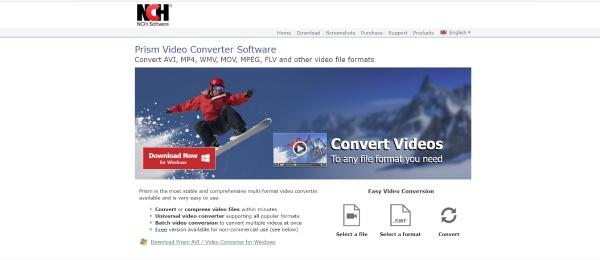
- पेशेवरों
- 4K रिज़ॉल्यूशन के साथ वीडियो परिवर्तित करने का समर्थन।
- वीडियो को संपीड़ित कर सकते हैं और सेटिंग्स को अनुकूलित कर सकते हैं।
- रूपांतरण से पहले वीडियो का पूर्वावलोकन करने का समर्थन करें।
- दोष
- इसका उपयोग केवल सदस्यता के बाद ही किया जा सकता है।
- रूपांतरण के दौरान कभी-कभी त्रुटियाँ हो जाती हैं।
विधि 2: मिरो वीडियो कनवर्टर [मैक]
मिरो वीडियो कनवर्टर यह एक मुफ़्त और ओपन-सोर्स Xvid कनवर्टर है जो विंडोज, मैक ओएस एक्स और लिनक्स सहित कई प्लेटफ़ॉर्म को सपोर्ट करता है। यह विभिन्न प्रारूपों का समर्थन करता है, जैसे कि AVI, FLV, MKV, MOV, MP4, MPEG, OGG, WMV, WebM, XVID, DivX, आदि। यह मैक Xvid कनवर्टर बैच रूपांतरण का समर्थन करता है, आप एक साथ कई फ़ाइलों को परिवर्तित कर सकते हैं। इसके अलावा, आप वीडियो की सेटिंग को कस्टमाइज़ कर सकते हैं।
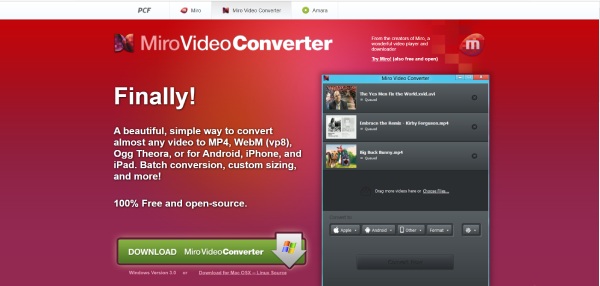
- पेशेवरों
- निःशुल्क एवं खुला स्रोत.
- बैच रूपांतरण और सेटिंग्स को अनुकूलित कर सकते हैं।
- दोष
- उपयोग के दौरान कई विज्ञापन सामने आएंगे।
- इंटरफ़ेस इतना स्पष्ट नहीं है कि शुरुआती लोगों के लिए अनुकूल न हो।
विधि 3: कन्वर्टियो [ऑनलाइन]
यदि आप अपने मैक पर कोई Xvid कनवर्टर डाउनलोड नहीं करना चाहते हैं, convertio आपके लिए एक अच्छा विकल्प है। आप वीडियो को 300 से अधिक प्रारूपों में परिवर्तित कर सकते हैं, जैसे कि 3GP, WMV, MP4, AVI, DIVX, आदि। इसके अलावा, यह बैच रूपांतरण प्रदान करता है, आप एक ही समय में कई फ़ाइलों को परिवर्तित कर सकते हैं।
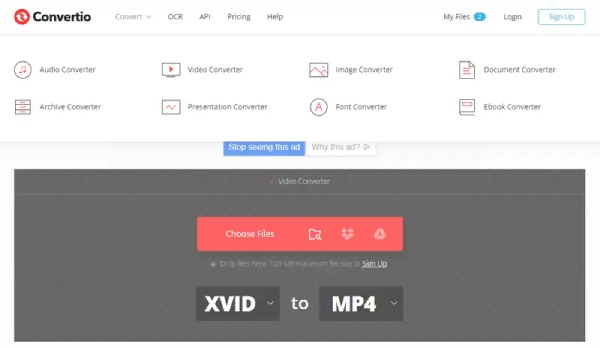
- पेशेवरों
- वीडियो परिवर्तित करने के लिए 300+ प्रारूपों का समर्थन।
- बैच रूपांतरण और उपयोग करने के लिए आसान हो सकता है।
- बिना डाउनलोड किये सभी प्लेटफार्मों का समर्थन करता है।
- दोष
- अधिकतम फ़ाइल आकार 100 एमबी है और रूपांतरण गति धीमी है।
- कम संपादन कार्य और वीडियो के रिज़ॉल्यूशन को अनुकूलित नहीं किया जा सकता।
विधि 4: ऑनलाइन कन्वर्ट मुफ़्त [ऑनलाइन]
ऑनलाइन कन्वर्ट निःशुल्क मैक के लिए एक आसान Xvid कनवर्टर है जो 250 से अधिक विभिन्न फ़ाइल स्वरूपों का समर्थन करता है। Xvid को तीन चरणों में MP4 में बदलना बहुत आसान है और शुरुआती लोगों के लिए अनुकूल है। इसके अलावा, यह बैच रूपांतरण का समर्थन करता है, आप एक साथ कई फ़ाइलों को परिवर्तित कर सकते हैं।
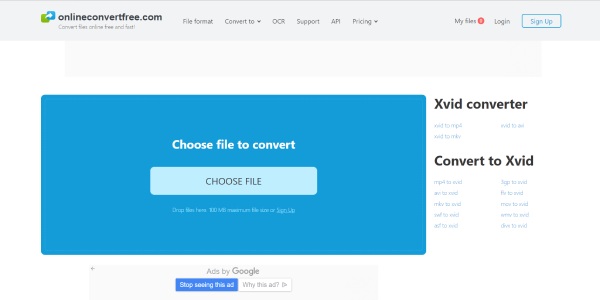
- पेशेवरों
- बैच रूपांतरण का समर्थन करें और 250+ प्रारूप प्रदान करें।
- निःशुल्क एवं प्रयोग में आसान.
- दोष
- अधिकतम फ़ाइल आकार 100 एमबी है.
- कोई संपादन कार्य और अनुकूलित सेटिंग्स नहीं।
विधि 5: ConvertFree [ऑनलाइन]
कन्वर्टमुफ्त मैक के लिए एक मुफ़्त Xvid कनवर्टर ऑनलाइन भी है। आप Xvid को सबसे लोकप्रिय वीडियो प्रारूपों में बदल सकते हैं, जैसे कि 3GP, AVI, AVCHD, MP4, आदि। इसके अलावा, इस ऑनलाइन Xvid कनवर्टर में कस्टमाइज़ सेटिंग्स और बैच रूपांतरण प्रदान किया गया है, आप बिट दर और फ़्रेम दर बदल सकते हैं लेकिन रिज़ॉल्यूशन नहीं।
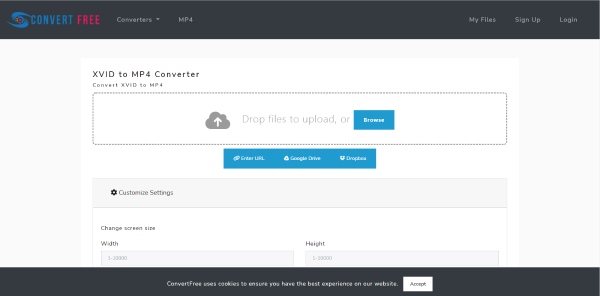
- पेशेवरों
- बैच रूपांतरण और सेटिंग्स को अनुकूलित कर सकते हैं।
- रूपांतरण पूरा करने के लिए 3 सरल चरण अपनाएँ।
- दोष
- अपलोडिंग और रूपांतरण की गति धीमी है।
- कम संपादन कार्य.
विधि 6: MiConv [ऑनलाइन]
एमआईकॉनव मैक के लिए एक आसान और मुफ़्त Xvid कनवर्टर ऑनलाइन है जो 150 से ज़्यादा फ़ाइल फ़ॉर्मेट को सपोर्ट करता है, जैसे कि 3GP, F4V, FLV, M4V, MP4, AVI, WMV, VOB, आदि। आप एक साथ कई वीडियो फ़ाइलों को कन्वर्ट कर सकते हैं, यह आपका बहुत समय बचा सकता है। इसके अलावा, इसकी कन्वर्ज़न स्पीड तेज़ है, आप कुछ ही मिनटों में Xvid वीडियो को MP4 में कन्वर्ट कर सकते हैं।
- पेशेवरों
- बैच रूपांतरण और तेजी से रूपांतरण गति कर सकते हैं.
- निःशुल्क एवं प्रयोग में आसान.
- दोष
- कोई संपादन कार्य और अनुकूलित सेटिंग्स नहीं।
भाग 3: Xvid कनवर्टर के बारे में अक्सर पूछे जाने वाले प्रश्न
-
क्या VLC Xvid वीडियो चलाने का समर्थन कर सकता है?
हां, VLC बिना किसी अतिरिक्त सॉफ़्टवेयर के Xvid फ़ाइलें चला सकता है, लेकिन कभी-कभी आपको ऐसी समस्याओं का सामना करना पड़ेगा कि वे नहीं चल पाएँगी। आप चलाने के लिए वीडियो को 3GP में बदल सकते हैं।
-
वीडियो में उपशीर्षक कैसे जोड़ें?
आप 4Easysoft Total Video Converter का उपयोग कर सकते हैं और उपशीर्षक जोड़ने के लिए Edit बटन और Subtitle बटन पर क्लिक कर सकते हैं। आप उपशीर्षक की स्थिति और रंग चुन सकते हैं।
-
क्या मैं डीवीडी को एक्सवीड में परिवर्तित कर सकता हूं?
हां, बिल्कुल। आप DVD को Xvid में बदलने के लिए मुफ़्त DVD कनवर्टर का उपयोग कर सकते हैं। आप 4Easysoft Total Video Converter का उपयोग करके कुछ ही मिनटों में DVD को Xvid में बदल सकते हैं।
निष्कर्ष
आप अपनी पसंद और ज़रूरतों के हिसाब से ऊपर सुझाए गए Xvid कन्वर्टर्स में से किसी एक का इस्तेमाल कर सकते हैं। लेकिन अगर आप उच्च गुणवत्ता और 60x स्पीड के साथ Xvid वीडियो कन्वर्ट करना चाहते हैं, तो 4ईज़ीसॉफ्ट टोटल वीडियो कन्वर्टर यह सबसे अच्छा विकल्प है जिसे आपको नहीं भूलना चाहिए। आप इन उपकरणों के साथ Xvid वीडियो को अपने इच्छित प्रारूपों में परिवर्तित कर सकते हैं।
100% सुरक्षित
100% सुरक्षित



